win7右键发送到空白,图文详解win7右键菜单中的“发送到”菜单不见了怎么办
- 2018-01-12 18:01:51 分类:win7
使用win7系统的用户就知道Win7系统下要发送文件时可通过右键中的“发送到”菜单选择对应路径打开,可是有用户发现Win7系统右键菜单中的“发送到”菜单不见了,这该怎么办呢?为此,小编就给大家整理了win7右键菜单中的“发送到”菜单不见了的解决教程。
在win7系统的操作的过程中,难免我们想要将一些软件的快捷方式放到桌面的话,一般选择右键菜单发送到桌面快捷方式就可以实现了,不过有用户却遇到win7右键发送到空白的情况,要怎么恢复呢?很多的win7的用户都不知道该怎么去解决呢?为此,小编就给大家带来了win7右键菜单中的“发送到”菜单不见了的解决方法了。
win7右键发送到空白
方法一:注册方法
这个问题一般是系统出错,或其它软件的安装,
把注册表的“发送到”这一项给弄没了,所以右键菜单中才会没有“发送到”这一项。解决方法,进入注册表。开始->运行->输入regedit命令。
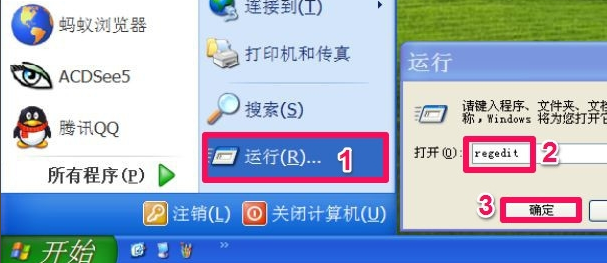
发送到示例1
进入注册表编辑器窗口后,选择“HKEY_CLASSES_ROOT”这一项。

菜单不见示例2
然后按HKEY_CLASSES_ROOT\AllFilesystemObjects\shellex\ContextMenuHandlers\Send To路径选择Send To项,如果没有Send To这一项,就在ContextMenuHandlers这一项右键->新建->项。然后将“新项 #1”名字改为“Send To”。

菜单不见示例3
如果有Send To这一项,或者新建了这一项以后,在此项上右键->新建->字符串值。
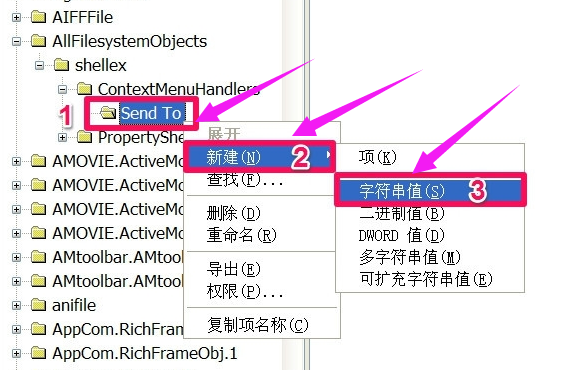
菜单不见示例4
在右侧“默认”上双击,在编辑字符串窗口中,在数据数值的编辑框中输入{7BA4C740-9E81-11CF-99D3-00AA004AE837},然后按“确定”。
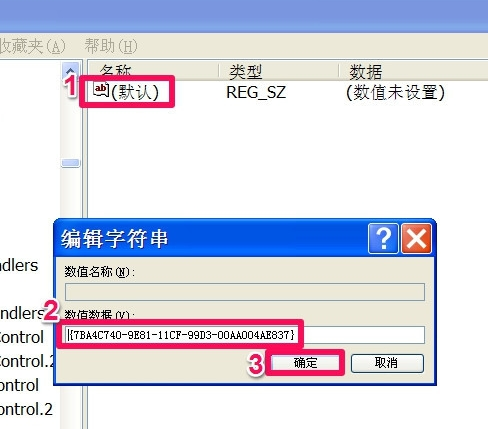
右键发送示例5
修改好后,在查看菜单下,选择“”刷新“,将注册表刷新一下,
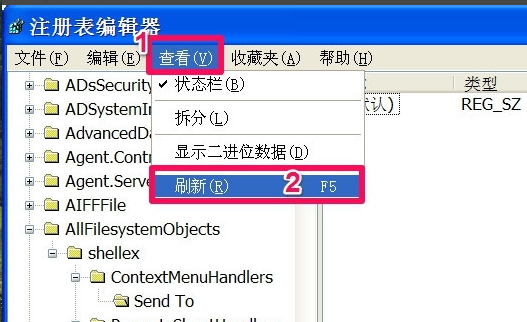
菜单不见示例6
右键菜单中的”发送到“就恢复出来了。

win7示例7
方法二:命令法
使用命令方法来修复这个”发送到“菜单,先打开运行程序,输入cmd命令,打开命令提示符窗口。
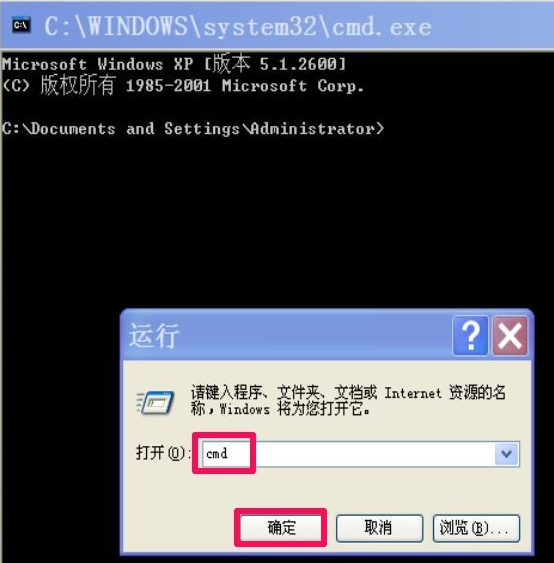
右键发送示例8
在命令提示符窗口,输入reg add "HKEY_CLASSES_ROOT\AllFilesystemObjects\shellex\ContextMenuHandlers\Send To" /ve /d "{7BA4C740-9E81-11CF-99D3-00AA004AE837}" /t REG_SZ /f 这条命令,最好直接用复制方法,粘贴到命令提示符窗口。

发送到示例9
然后按回车执行此命令,会有操作成功提示。
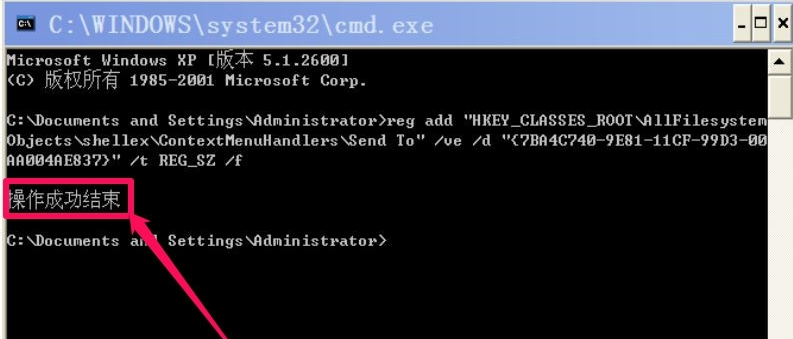
菜单不见示例10
以上就是win7右键菜单中的“发送到”菜单不见了的解决方法了。